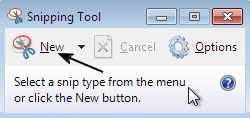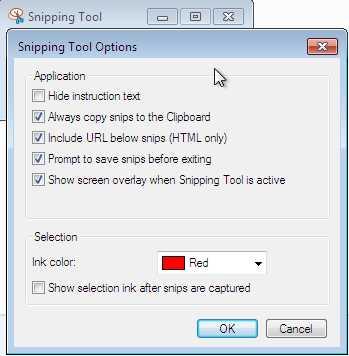205
Snipping Tool
Mit dem Snipping Tool können Sie einen Screenshot von einem beliebigen Objekt auf Ihrem Bildschirm aufnehmen oder ausschneiden und das Bild dann mit Anmerkungen versehen, speichern oder freigeben.
- Kostenlose
Mit dem Snipping Tool können Sie einen Screenshot von einem beliebigen Objekt auf Ihrem Bildschirm aufnehmen oder ausschneiden und das Bild anschließend mit Anmerkungen versehen, speichern oder freigeben.Verwenden Sie einfach eine Maus oder einen Tablettstift, um einen der folgenden Snip-Typen zu erfassen: Freiform-Snip.Zeichnen Sie eine unregelmäßige Linie, z. B. einen Kreis oder ein Dreieck, um ein Objekt.Rechteckschere.Zeichnen Sie eine genaue Linie, indem Sie den Cursor um ein Objekt ziehen, um ein Rechteck zu bilden.Fensterausschnitt.Wählen Sie ein Fenster aus, z. B. ein Browserfenster oder ein Dialogfeld, das Sie erfassen möchten.Vollbild-Snip.Erfassen Sie den gesamten Bildschirm, wenn Sie diesen Snip-Typ auswählen.Nachdem Sie einen Snip erfasst haben, wird dieser automatisch in das Markierungsfenster kopiert, in dem Sie ihn mit Anmerkungen versehen, speichern oder freigeben können.
Kategorien
Snipping Tool-Alternativen für Microsoft Edge
67
Evernote Web Clipper
Speichern Sie alles, was Sie online sehen - einschließlich Text, Links und Bilder - mit einem einzigen Klick in Ihrem Evernote-Konto.
- Kostenlose
- Chrome
- Web
- Microsoft Edge
- Firefox
- Opera
- Safari
- Internet Explorer
28
Nimbus Screenshot
Nehmen Sie einen beliebigen Teil Ihres Bildschirms auf oder zeichnen Sie ihn auf.Der Editor hilft Ihnen dabei, vertrauliche Informationen zu kommentieren oder zu verwischen.Schnell hochladen und mit der Kurz-URL teilen.